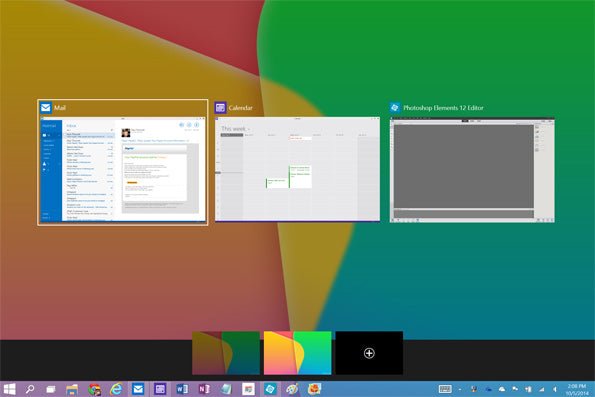
So wechseln Sie zwischen Apps in Windows 10
Haben Sie jemals schnell zwischen mehreren Apps wechseln, während Sie Windows 10 verwenden? Wir waren alle dort. Der Versuch, alle Fenster zu jonglieren, die Sie öffnen müssen, kann überwältigend sein und zu viel Frustration führen. Aber keine Sorge - das Wechsel zwischen Apps in Windows 10 ist eigentlich ganz einfach und unkompliziert. In diesem Artikel führen wir Sie durch alle Schritte, die Sie unternehmen müssen, um schnell zwischen den Apps in Windows 10 zu wechseln. Also fangen wir an!
Es gibt zwei Möglichkeiten, zwischen den Anwendungen in Windows 10: Task View und Alt + Registerkarte zu wechseln.
- Aufgabenansicht: Klicken Sie auf die Taste der Aufgabenansicht (oder drücken Sie Windows + Registerkarte), um alle Ihre geöffneten Anwendungen anzuzeigen. Klicken Sie auf den, zu dem Sie wechseln möchten.
- Alt + Registerkarte: Drücken Sie die Registerkarte Alt +, um eine Liste geöffneter Anwendungen anzuzeigen. Drücken Sie weiter die Registerkarte, um zwischen ihnen zu wechseln.

So wechseln Sie zwischen Apps in Windows 10
Aufgabenansicht
Die Aufgabenansicht ist eine der effizientesten Möglichkeiten, um zwischen Apps in Windows 10 zu wechseln. Es handelt sich um eine Funktion, mit der Benutzer mehrere Fenster von Apps auf demselben Desktop öffnen können. Um die Aufgabenansicht zu öffnen, klicken Sie in der Taskleiste auf die Schaltfläche Aufgabenansicht oder drücken Sie die Registerkarte Windows -Taste +. Dadurch wird ein Display mit allen geöffneten Fenstern und Apps geöffnet. Wenn Sie auf ein Fenster oder eine App klicken, wechselt es zu diesem Fenster oder einer App.
Mit der Aufgabenansicht können Benutzer auch mehrere Desktops erstellen, mit denen Windows und Apps in verschiedene Desktops getrennt werden können. Um einen neuen Desktop zu erstellen, klicken Sie auf die neue Desktop -Schaltfläche in der unteren rechten Ecke der Schnittstelle zur Aufgabenansicht. Dadurch wird ein neuer Desktop ohne geöffnete Windows oder Apps erstellt. Um zwischen Desktops zu wechseln, klicken Sie einfach auf den Desktop in der Schnittstelle zur Aufgabenansicht.
Eine weitere nützliche Funktion der Aufgabenansicht ist die Möglichkeit, nach Windows und Apps zu suchen. Um nach einem Fenster oder einer App zu suchen, geben Sie den Namen einfach im Suchfeld oben in der Schnittstelle zur Aufgabenansicht ein. Dies ist besonders nützlich, wenn Sie viele Fenster und Apps geöffnet haben und schnell einen finden möchten.
Alt+Registerkarte
Die Alt+Tab -Verknüpfung ist eine schnelle und einfache Möglichkeit, zwischen Apps in Windows 10 zu wechseln. Mit dieser Verknüpfung können Benutzer schnell zwischen zwei Windows oder Apps wechseln. Um es zu verwenden, drücken Sie einfach die Alt+Registerkarte zusammen. Dadurch wird ein Fenster geöffnet, das alle geöffneten Fenster und Apps angezeigt wird.
Benutzer können dann die Pfeiltasten verwenden, um zwischen Windows und Apps zu wechseln. Diese Verknüpfung ist besonders nützlich, wenn mehrere Fenster und Apps geöffnet sind und schnell zwischen ihnen wechseln möchten.
Verwenden der Tastaturverknüpfung
Mit Windows 10 können Benutzer außerdem eine Tastaturverknüpfung verwenden, um zwischen Apps zu wechseln. Um diese Verknüpfung zu verwenden, drücken Sie die Windows -Taste + Strg + Registerkarte. Dadurch wird ein Fenster geöffnet, das alle geöffneten Fenster und Apps angezeigt wird. Benutzer können dann die Pfeiltasten verwenden, um zwischen Windows und Apps zu wechseln.
Diese Verknüpfung ist besonders nützlich, wenn Sie schnell zwischen zwei Fenstern oder Apps wechseln möchten. Es ist auch nützlich, wenn Sie schnell zwischen mehreren Fenstern oder Apps wechseln möchten.
Mit der Maus
Die Verwendung der Maus ist eine weitere einfache Möglichkeit, zwischen Apps in Windows 10 zu wechseln. Um diese Methode zu verwenden, klicken Sie einfach auf das Fenster oder die App, auf die Sie wechseln möchten. Dadurch wird das Fenster oder die App aktiv.
Wenn Sie mehrere Fenster oder Apps geöffnet haben, können Sie auch die Maus verwenden, um zwischen ihnen zu wechseln. Bewegen Sie dazu einfach den Mauszeiger über das Fenster oder die App, auf die Sie wechseln möchten, und klicken Sie darauf. Dadurch wird das Fenster oder die App aktiv.
Verwenden der Taskleiste
Die Taskleiste ist eine weitere Möglichkeit, zwischen Apps in Windows 10 zu wechseln. Um diese Methode zu verwenden, klicken Sie einfach auf das Fenster oder die App, auf die Sie wechseln möchten. Dadurch wird das Fenster oder die App aktiv.
Wenn Sie mehrere Windows oder Apps geöffnet haben, können Sie auch die Taskleiste verwenden, um zwischen ihnen zu wechseln. Klicken Sie dazu einfach auf das Symbol des Fensters oder der App, auf das Sie wechseln möchten. Dadurch wird das Fenster oder die App aktiv.
Verwenden Sie das Startmenü
Das Startmenü ist eine weitere Möglichkeit, zwischen Apps in Windows 10 zu wechseln. Um diese Methode zu verwenden, klicken Sie einfach auf das Fenster oder die App, auf die Sie wechseln möchten. Dadurch wird das Fenster oder die App aktiv.
Wenn Sie mehrere Windows oder Apps geöffnet haben, können Sie auch das Startmenü verwenden, um zwischen ihnen zu wechseln. Klicken Sie dazu einfach auf den Namen des Fensters oder die App, auf den Sie wechseln möchten. Dadurch wird das Fenster oder die App aktiv.
Verwandte FAQ
Was ist die Tastaturverknüpfung, um zwischen Apps in Windows 10 zu wechseln?
Die Tastaturverknüpfung zum Wechseln zwischen Apps in Windows 10 ist Alt + Registerkarte. Mit dieser Verknüpfung können Sie schnell zwischen den geöffneten Anwendungen wechseln, indem Sie die Alt -Taste drücken und herunterhalten und dann die Registerkarte Taste drücken, um sich zwischen ihnen zu bewegen. Sie können auch die Pfeiltasten verwenden, um zwischen den offenen Anwendungen zu navigieren. Sobald Sie die Anwendung ausgewählt haben, auf die Sie wechseln möchten, geben Sie einfach den ALT -Schlüssel frei und Sie werden zu dieser Anwendung übertragen.
Was ist die Funktion zur Aufgabenansicht in Windows 10?
Die Funktion zur Aufgabenansicht in Windows 10 ist ein hilfreiches Tool, mit dem Sie alle Ihre offenen Anwendungen anzeigen und wechseln können. Um die Aufgabenansicht zu öffnen, klicken Sie einfach auf das Symbol für Aufgabenansicht in der unteren linken Ecke Ihres Bildschirms (es sieht so aus, als ob sich zwei Rechtecke überlappen). Die Aufgabenansicht öffnet sich und zeigt Ihnen alle offenen Anwendungen. Sie können dann auf eine der Anwendungen klicken, um darauf zu wechseln.
Kann ich die Tastatur verwenden, um zwischen Apps in Windows 10 zu wechseln?
Ja, Sie können die Tastatur verwenden, um zwischen Apps in Windows 10 zu wechseln. Wie bereits erwähnt, können Sie mit der Registerkarte Tastatur Shortcut Alt + schnell zwischen geöffneten Anwendungen wechseln. Zusätzlich können Sie die Pfeiltasten verwenden, um zwischen den geöffneten Anwendungen zu navigieren, und dann die Eingabetaste drücken, um zur ausgewählten Anwendung zu wechseln.
Was ist die SNAP -Funktion in Windows 10?
Die SNAP-Funktion in Windows 10 ist ein hilfreiches Tool, mit dem Sie nebeneinander schnell und einfach zwei Anwendungen einnehmen können. Um die SNAP -Funktion zu verwenden, klicken Sie einfach auf ein Anwendungsfenster an die Kante Ihres Bildschirms und ziehen Sie dann ein anderes Anwendungsfenster auf die andere Seite. Die beiden Anwendungen werden dann nebeneinander geschnappt, sodass Sie leicht zwischen ihnen wechseln können.
Kann ich die Maus verwenden, um zwischen Apps in Windows 10 zu wechseln?
Ja, Sie können die Maus verwenden, um zwischen den Apps in Windows 10 zu wechseln. Klicken Sie einfach auf das Anwendungsfenster, das Sie auf den Desktop wechseln möchten, und klicken Sie dann darauf, um darauf zu wechseln. Sie können auch die Maus verwenden, um zwischen Apps in der Aufgabenansicht zu wechseln, indem Sie einfach auf die Anwendung klicken, auf die Sie wechseln möchten.
Was ist die virtuelle Desktop -Funktion in Windows 10?
Die virtuelle Desktop -Funktion in Windows 10 ist ein hilfreiches Tool, mit dem Sie mehrere virtuelle Desktops erstellen können, die jeweils ihre eigenen offenen Anwendungen haben. Um die Funktion Virtual Desktop zu öffnen, klicken Sie einfach auf das Symbol für Aufgabenansicht in der unteren linken Ecke Ihres Bildschirms (es sieht aus wie zwei Rechtecke überlappend). Klicken Sie dann auf das + Symbol in der oberen rechten Ecke des Fensters "Aufgabenansicht". Dadurch wird ein neuer virtueller Desktop geöffnet, auf dem Sie zwischen Anwendungen geöffnet und wechseln können.
3 Tastaturverknüpfungen zum Schalten von Apps in Windows 10
Das Schalten zwischen Apps in Windows 10 ist überraschend einfach und kann in nur wenigen Klicks erfolgen. Es ist eine großartige Möglichkeit, Ihre Produktivität zu maximieren und mehrere Aufgaben zu verwalten. Unabhängig davon, ob Sie ein Power -Benutzer oder ein Gelegenheitsbenutzer sind, macht diese Funktion Multitasking auf Ihrem Windows -Computer zum Kinderspiel. Mit dieser Anleitung haben Sie jetzt die Tools, die Sie benötigen, um Ihre Windows 10 -Apps wie ein Profi zu verwalten.




